Einführung in die Spring+Mybatis-Konfiguration
Spring+Mybatis-Konfiguration
Ich habe zuvor bei Projekten das Spring+Mybatis-Framework verwendet und wollte mir immer die Zeit nehmen, es zu klären
Mybatis:
mybatis unterstützt normale SQL-Abfragen, ein hervorragendes Persistenzschicht-Framework für gespeicherte Prozeduren und erweiterte Zuordnungen. MyBatis eliminiert fast den gesamten JDBC-Code und die manuelle Einstellung von Parametern sowie den Abruf von
Ergebnismengen. MyBatis verwendet einfaches XML oder Annotationen für die Konfiguration und Originalzuordnung, ordnet Schnittstellen und Java-POJOs (Plain Old Java Objects, gewöhnliche Java
-Objekte) in Datensätze in der Datenbank zu.
Spring:
Spring ist ein J2EE-Anwendungsframework, ein leichtes IoC- und AOP-Container-Framework, hauptsächlich ein leichter Container, der den Lebenszyklus von JavaBeans verwaltet.
Beginnen Sie mit der Integration von Spring und Mybais
1. Erstellen Sie ein neues Spring-Projekt in IDEA (oder erstellen Sie ein Webprojekt in Eclipse) und Sie müssen die folgende JAR-Datei importieren.
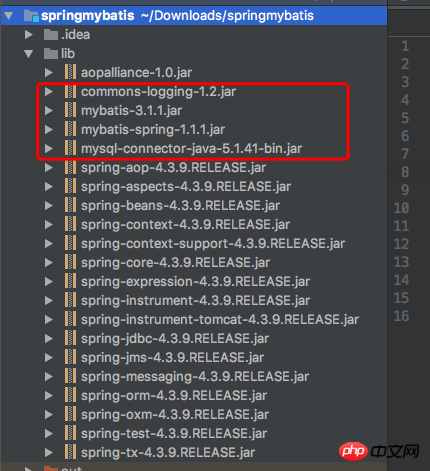
Fügen Sie das erforderliche JAR-Paket ein und kopieren Sie es nicht sofort nach dem Kopieren. Sie können sehen, dass nach dem Kopieren kein Dreieckssymbol vorhanden ist Datei--Projektstruktur- -Bibliotheken---Hinzufügen 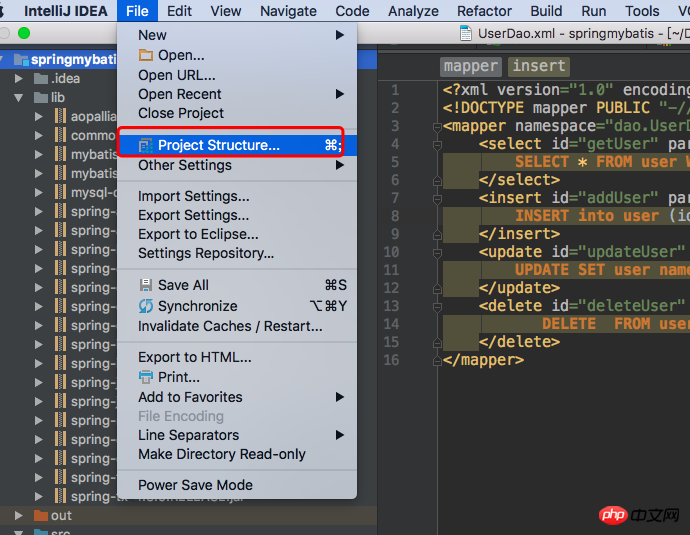
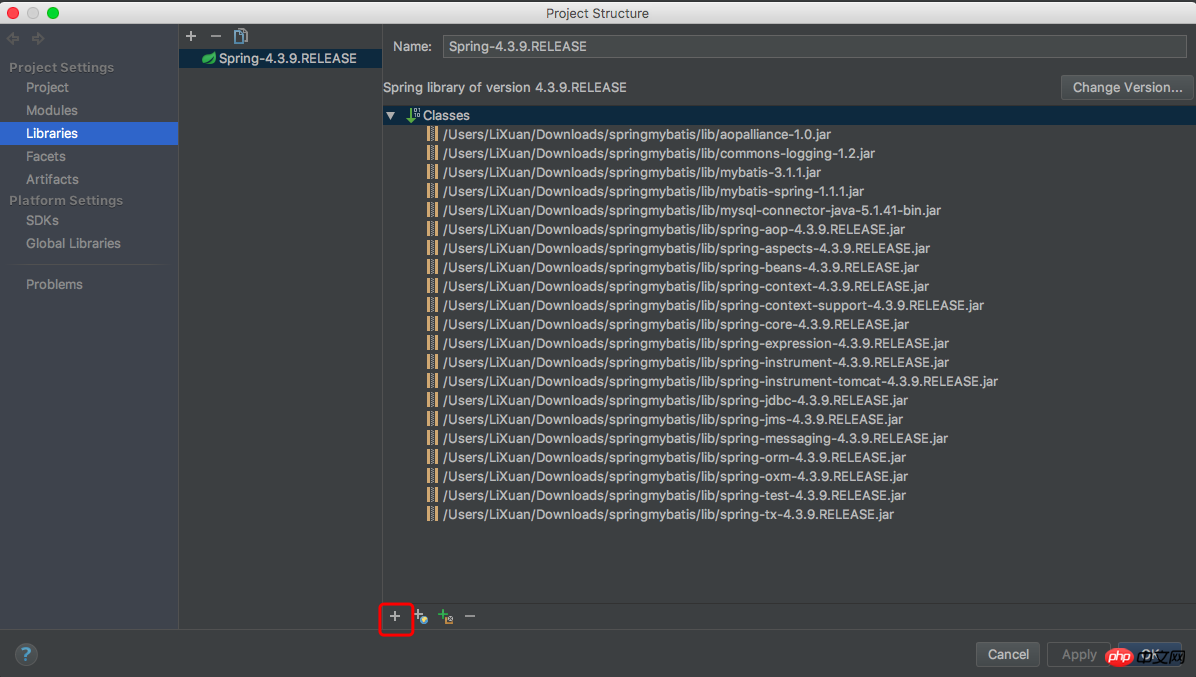
2. Erstellen Sie eine Datenbank (Spring) und eine Tabelle (Benutzer)
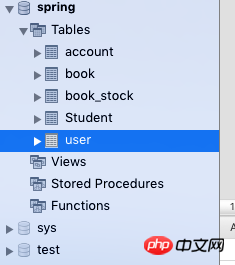
3. Konfigurieren Sie im Projekt
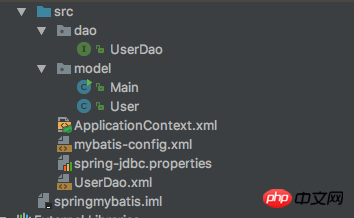
Modell---Benutzer
package model;
public class User {
private int id;
private String name;
private int age;
public int getId() {
return id;
}
public void setId(int id) {
this.id = id;
}
public String getName() {
return name;
}
public void setName(String name) {
this.name = name;
}
public int getAge() {
return age;
}
public void setAge(int age) {
this.age = age;
}
}Modell--UserDao
package dao;
import model.User;
public interface UserDao {
public User getUser(User user);
public void addUser(User user);
public void updateUser(User user);
public void deleteUser(int UserId);
}model--Main
package model;
import dao.UserDao;
import org.springframework.context.ApplicationContext;
import org.springframework.context.support.ClassPathXmlApplicationContext;
public class Main {
public static void main(String[] args){
User user=new User();
user.setId(1);
user.setName("jane");
user.setAge(11);
ApplicationContext ctx=new ClassPathXmlApplicationContext("ApplicationContext.xml");
UserDao userDao= (UserDao) ctx.getBean("userDao");
userDao.addUser(user);
System.out.println("添加成功");
}
}4.spring-Konfigurationsdatei--ApplicationContext.xml
<?xml version="1.0" encoding="UTF-8"?>
<beans xmlns="http://www.springframework.org/schema/beans"
xmlns:xsi="http://www.w3.org/2001/XMLSchema-instance"
xmlns:context="http://www.springframework.org/schema/context"
xsi:schemaLocation="http://www.springframework.org/schema/beans http://www.springframework.org/schema/context ">
<context:property-placeholder location="classpath:spring-jdbc.properties" />
<!-- 配置数据源 -->
<bean id="jdbcDataSource" class="org.springframework.jdbc.datasource.DriverManagerDataSource" >
<property name="username" value="${jdbc.user}"></property>
<property name="password" value="${jdbc.password}"></property>
<property name="driverClassName" value="${jdbc.driverClass}"></property>
<property name="url" value="${jdbc.jdbcUrl}"></property>
</bean>
<bean id="sqlSessionFactory" class="org.mybatis.spring.SqlSessionFactoryBean">
<property name="dataSource" ref="jdbcDataSource"></property>
<property name="configLocation" value="classpath:mybatis-config.xml"></property>
</bean>
<bean id="userDao" class="org.mybatis.spring.mapper.MapperFactoryBean">
<property name="mapperInterface" value="dao.UserDao"></property>
<property name="sqlSessionFactory" ref="sqlSessionFactory"></property>
</bean>
</beans>spring-jdbc.properties
jdbc.user=root jdbc.password=12345 jdbc.driverClass=com.mysql.jdbc.Driver jdbc.jdbcUrl=jdbc:mysql://localhost:3306/spring?useSSL=false
5.mybatis-Konfigurationsdatei-mybatis-config.xml
<?xml version="1.0" encoding="UTF-8"?> <!DOCTYPE configuration PUBLIC "-//mybatis.org//DTD Config 3.0//EN" "http://mybatis.org/dtd/mybatis-3-config.dtd"> <configuration> <mappers> <mapper resource="UserDao.xml"/> </mappers> </configuration>
UserDao.xml
<?xml version="1.0" encoding="UTF-8"?>
<!DOCTYPE mapper PUBLIC "-//mybatis.org//DTD Mapper 3.0//EN" "http://mybatis.org/dtd/mybatis-3-mapper.dtd">
<mapper namespace="dao.UserDao">
<select id="getUser" parameterType="model.User" resultType="model.User">
SELECT * FROM user WHERE age=#{age}
</select>
<insert id="addUser" parameterType="model.User" flushCache="true">
INSERT into user (id,name,age)VALUES (#{id},#{name},#{age})
</insert>
<update id="updateUser" parameterType="model.User">
UPDATE SET user name=#{name} WHERE id=#{id}
</update>
<delete id="deleteUser" parameterType="int">
DELETE FROM user WHERE id=#{id}
</delete>
</mapper>6. Testen Sie es
Run model- -Hauptmethode: Sie können sehen, dass der Datenbank ein Datensatz 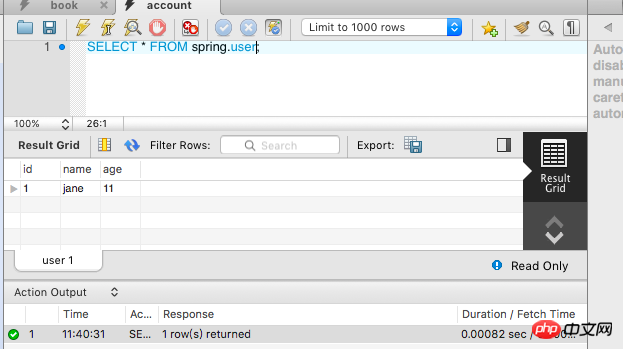
Das obige ist der detaillierte Inhalt vonEinführung in die Spring+Mybatis-Konfiguration. Für weitere Informationen folgen Sie bitte anderen verwandten Artikeln auf der PHP chinesischen Website!

Heiße KI -Werkzeuge

Undresser.AI Undress
KI-gestützte App zum Erstellen realistischer Aktfotos

AI Clothes Remover
Online-KI-Tool zum Entfernen von Kleidung aus Fotos.

Undress AI Tool
Ausziehbilder kostenlos

Clothoff.io
KI-Kleiderentferner

AI Hentai Generator
Erstellen Sie kostenlos Ai Hentai.

Heißer Artikel

Heiße Werkzeuge

Notepad++7.3.1
Einfach zu bedienender und kostenloser Code-Editor

SublimeText3 chinesische Version
Chinesische Version, sehr einfach zu bedienen

Senden Sie Studio 13.0.1
Leistungsstarke integrierte PHP-Entwicklungsumgebung

Dreamweaver CS6
Visuelle Webentwicklungstools

SublimeText3 Mac-Version
Codebearbeitungssoftware auf Gottesniveau (SublimeText3)

Heiße Themen
 So richten Sie die Git-Konfiguration in PyCharm ein
Feb 20, 2024 am 09:47 AM
So richten Sie die Git-Konfiguration in PyCharm ein
Feb 20, 2024 am 09:47 AM
Titel: So konfigurieren Sie Git in PyCharm richtig. In der modernen Softwareentwicklung ist das Versionskontrollsystem ein sehr wichtiges Werkzeug, und Git als eines der beliebtesten Versionskontrollsysteme bietet Entwicklern leistungsstarke Funktionen und flexible Vorgänge. Als leistungsstarke integrierte Python-Entwicklungsumgebung bietet PyCharm Git-Unterstützung, sodass Entwickler Codeversionen bequemer verwalten können. In diesem Artikel erfahren Sie, wie Sie Git in PyCharm richtig konfigurieren, um eine bessere Entwicklung während des Entwicklungsprozesses zu ermöglichen.
 Das Funktionsprinzip und die Konfigurationsmethode von GDM im Linux-System
Mar 01, 2024 pm 06:36 PM
Das Funktionsprinzip und die Konfigurationsmethode von GDM im Linux-System
Mar 01, 2024 pm 06:36 PM
Titel: Das Funktionsprinzip und die Konfigurationsmethode von GDM in Linux-Systemen. In Linux-Betriebssystemen ist GDM (GNOMEDisplayManager) ein gängiger Anzeigemanager, der zur Steuerung der grafischen Benutzeroberfläche (GUI)-Anmeldung und Benutzersitzungsverwaltung verwendet wird. In diesem Artikel werden das Funktionsprinzip und die Konfigurationsmethode von GDM vorgestellt und spezifische Codebeispiele bereitgestellt. 1. Funktionsprinzip von GDM GDM ist der Display-Manager in der GNOME-Desktop-Umgebung. Er ist für den Start des X-Servers und die Bereitstellung der Anmeldeschnittstelle verantwortlich
 Die perfekte Kombination aus PyCharm und PyTorch: detaillierte Installations- und Konfigurationsschritte
Feb 21, 2024 pm 12:00 PM
Die perfekte Kombination aus PyCharm und PyTorch: detaillierte Installations- und Konfigurationsschritte
Feb 21, 2024 pm 12:00 PM
PyCharm ist eine leistungsstarke integrierte Entwicklungsumgebung (IDE) und PyTorch ist ein beliebtes Open-Source-Framework im Bereich Deep Learning. Im Bereich maschinelles Lernen und Deep Learning kann die Verwendung von PyCharm und PyTorch für die Entwicklung die Entwicklungseffizienz und Codequalität erheblich verbessern. In diesem Artikel wird detailliert beschrieben, wie PyTorch in PyCharm installiert und konfiguriert wird, und es werden spezifische Codebeispiele angehängt, um den Lesern zu helfen, die leistungsstarken Funktionen dieser beiden besser zu nutzen. Schritt 1: Installieren Sie PyCharm und Python
 Verstehen Sie Linux Bashrc: Funktionen, Konfiguration und Verwendung
Mar 20, 2024 pm 03:30 PM
Verstehen Sie Linux Bashrc: Funktionen, Konfiguration und Verwendung
Mar 20, 2024 pm 03:30 PM
Grundlegendes zu Linux Bashrc: Funktion, Konfiguration und Verwendung In Linux-Systemen ist Bashrc (BourneAgainShellruncommands) eine sehr wichtige Konfigurationsdatei, die verschiedene Befehle und Einstellungen enthält, die beim Systemstart automatisch ausgeführt werden. Die Bashrc-Datei befindet sich normalerweise im Home-Verzeichnis des Benutzers und ist eine versteckte Datei. Ihre Funktion besteht darin, die Bashshell-Umgebung für den Benutzer anzupassen. 1. Bashrc-Funktionseinstellungsumgebung
 Vermeiden Sie häufige Fehler bei der Konfiguration der Maven-Umgebung: Lösen Sie Konfigurationsprobleme
Feb 19, 2024 pm 04:56 PM
Vermeiden Sie häufige Fehler bei der Konfiguration der Maven-Umgebung: Lösen Sie Konfigurationsprobleme
Feb 19, 2024 pm 04:56 PM
Maven ist ein Java-Projektmanagement- und Build-Tool, das häufig bei der Entwicklung von Java-Projekten verwendet wird. Bei der Verwendung von Maven zum Erstellen von Projekten treten häufig häufige Probleme bei der Umgebungskonfiguration auf. In diesem Artikel werden diese häufig gestellten Fragen beantwortet und spezifische Codebeispiele bereitgestellt, um den Lesern dabei zu helfen, häufige Konfigurationsfehler zu vermeiden. 1. Maven-Umgebungsvariablen sind falsch konfiguriert. Problembeschreibung: Wenn die Umgebungsvariablen bei Verwendung von Maven falsch konfiguriert sind, funktioniert Maven möglicherweise nicht richtig. Lösung: Stellen Sie sicher
 Einfaches und leicht verständliches Git-Tutorial zur PyCharm-Konfiguration
Feb 20, 2024 am 08:28 AM
Einfaches und leicht verständliches Git-Tutorial zur PyCharm-Konfiguration
Feb 20, 2024 am 08:28 AM
PyCharm ist eine häufig verwendete integrierte Entwicklungsumgebung (IDE). In der täglichen Entwicklung ist die Verwendung von Git zur Codeverwaltung unerlässlich. In diesem Artikel wird anhand konkreter Codebeispiele erläutert, wie Sie Git in PyCharm konfigurieren und Git für die Codeverwaltung verwenden. Schritt 1: Git installieren Stellen Sie zunächst sicher, dass Git auf Ihrem Computer installiert ist. Wenn es nicht installiert ist, können Sie zur [offiziellen Git-Website](https://git-scm.com/) gehen, um die neueste Version von Git herunterzuladen und zu installieren
 Interpretation und Best Practices der MyBatis Generator-Konfigurationsparameter
Feb 23, 2024 am 09:51 AM
Interpretation und Best Practices der MyBatis Generator-Konfigurationsparameter
Feb 23, 2024 am 09:51 AM
MyBatisGenerator ist ein offiziell von MyBatis bereitgestelltes Codegenerierungstool, mit dem Entwickler schnell JavaBeans, Mapper-Schnittstellen und XML-Zuordnungsdateien generieren können, die der Datenbanktabellenstruktur entsprechen. Bei der Verwendung von MyBatisGenerator zur Codegenerierung ist die Einstellung der Konfigurationsparameter von entscheidender Bedeutung. Dieser Artikel beginnt aus der Perspektive der Konfigurationsparameter und untersucht eingehend die Funktionen von MyBatisGenerator.
 So konfigurieren Sie eine Arbeitsgruppe im Win11-System
Feb 22, 2024 pm 09:50 PM
So konfigurieren Sie eine Arbeitsgruppe im Win11-System
Feb 22, 2024 pm 09:50 PM
So konfigurieren Sie eine Arbeitsgruppe in Win11. Eine Arbeitsgruppe ist eine Möglichkeit, mehrere Computer in einem lokalen Netzwerk zu verbinden, wodurch Dateien, Drucker und andere Ressourcen von Computern gemeinsam genutzt werden können. Im Win11-System ist die Konfiguration einer Arbeitsgruppe sehr einfach. Befolgen Sie einfach die folgenden Schritte. Schritt 1: Öffnen Sie die Anwendung „Einstellungen“. Klicken Sie zunächst auf die Schaltfläche „Start“ des Win11-Systems und wählen Sie dann die Anwendung „Einstellungen“ im Popup-Menü aus. Sie können auch die Tastenkombination „Win+I“ verwenden, um „Einstellungen“ zu öffnen. Schritt 2: Wählen Sie „System“. In der App „Einstellungen“ sehen Sie mehrere Optionen. Klicken Sie bitte auf die Option „System“, um die Seite mit den Systemeinstellungen aufzurufen. Schritt 3: Wählen Sie „Info“. Auf der Einstellungsseite „System“ sehen Sie mehrere Unteroptionen. bitte klicken






